Excel数据去重技巧:快速清理重复项的实用方法
如何使用Excel快速复制单元格数据 #生活技巧# #数码产品使用技巧# #电脑操作指南#
平时用Excel表格处理大量数据的时候,总会遇到大量的重复无效数据。
如果只有几十条数据,也就罢了,一条一条比对,很快也能清理完,可是如果数据多达上百条,甚至成千上万条,还是去一条一条筛选,那得排查到过年了。
其实,Excel自带很多简单的重复数据处理功能,无论是删除还是查找,只需点击几下,就能迅速处理表格中的重复数据,简单又轻松。
今天,我们就来学习几个Excel中处理重复数据的小功能,保证各位学会后,一定有相见恨晚的感觉。
查找重复数据
步骤:
1、用【WPS】打开需要处理的数据
2、单机上方工具栏中的【数据】
3、选择【高亮重复项】→【设置高亮重复项】→确定
4、选择【清除高亮重复项】,可去除高亮
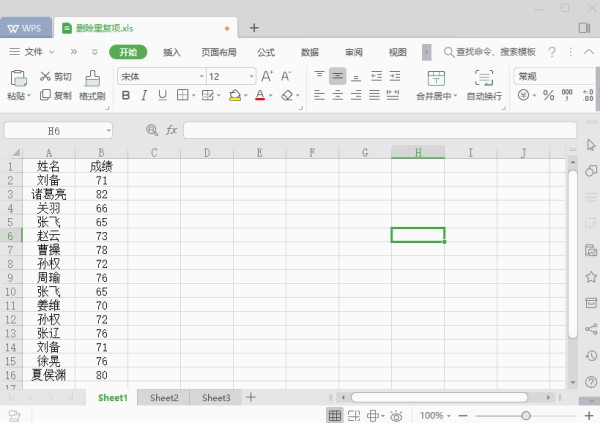
删除重复数据
步骤:
1、用【WPS】打开需要处理的数据
2、单机上方工具栏中的【数据】
3、选择【数据工具】→【删除重复项】
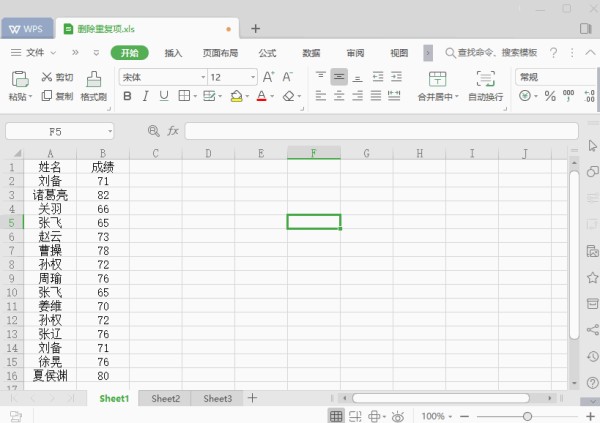
使用函数查找重复数据
使用函数将重复数据标记为重复,并且可以隐藏,需要的时候还可以找回,不用删除哦,此功能非常人性化!
步骤:
1、用【WPS】打开需要处理的数据
2、在第一行数据右方的【单元格】中输入函数【=IF(COUNTIF(A$2:A$16,A2)>1,"重复","")】
在这里一定要注意的一点是【函数括号中的(单元格)】
需要根据各位在实际处理数据表格中【单元格的选择范围】来填写
3、最后讲鼠标移置单元格右下角,变为十字后,下拉即可
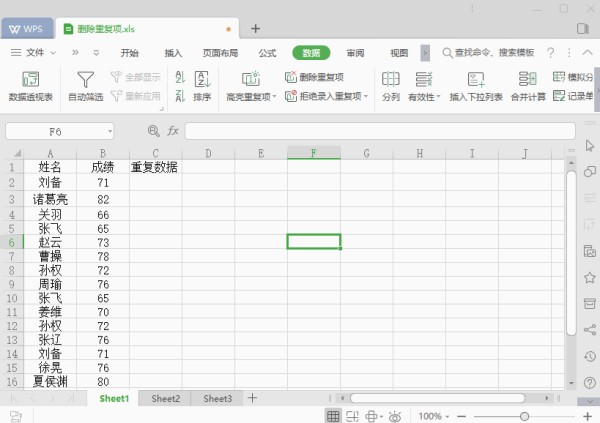
条件格式
使用条件格式查找重复数据这个功能跟上面的第一个【设置高亮重复项】把重复数据标出的功能有异曲同工之妙。
步骤:
1、用【WPS】打开要处理的表格数据
2、选择需要处理的数据区域
3、在上述【开始】功能栏中选择右方的【条件格式】
4、选择【突出显示单元格规则】→【重复值】,后边可根据自己需要进行选择

介绍完毕~ WPS学院还推出了
“从零学习Excel表格”系列课程,点击学习!
?
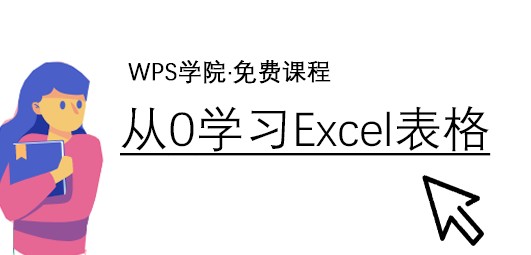
还有一份Office学习礼包,免费领取!
?
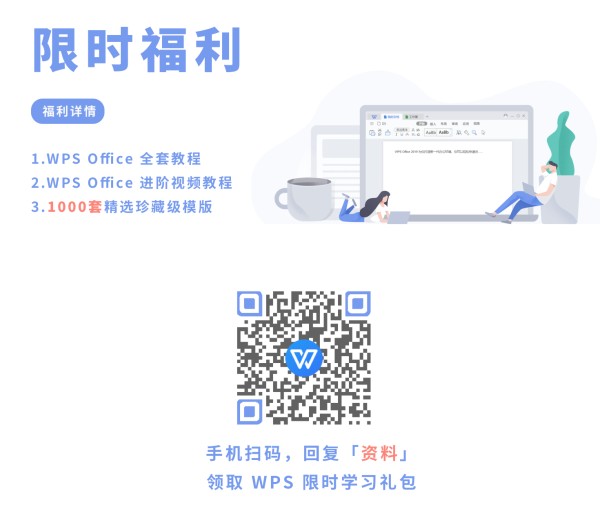
原文链接:https://bbs.wps.cn/topic/36751
网址:Excel数据去重技巧:快速清理重复项的实用方法 https://www.yuejiaxmz.com/news/view/187630
相关内容
Excel去重技巧:快速清理数据的5种方法Excel数据去重技巧:快速清理表格的四种方法
Excel空格删除技巧:快速清理数据的5种方法
WPS表格去重技巧:快速清除重复数据
Excel单元格拆分技巧:快速整理数据的4种方法
提升Excel数据处理效率的实用技巧与方法分享
EXCEL函数及数据分析技巧整理备用
Excel快速整理表格的技巧!
如何给Excel表格排序提高数据处理效率的实用技巧
快速辨别Excel中两列数据是否相同

